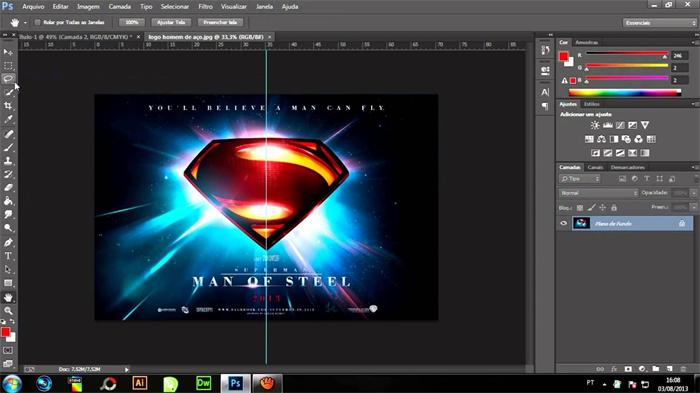将Photoshop中的图片导出最基本的步骤是文件 - 导出 - 导出为。但事实上,当需要导出一些特定格式的文件时,这个过程会稍有不同。下面是一些示例:
- 导出为JPEG格式
要将图像以JPEG格式导出,请从菜单栏中选择文件 - 导出 - 导出为,或快捷键Shift+Cmd+E(macOS) 或Shift+Ctrl+E(Windows)。选择你想要保存到的文件夹和文件名,并在下拉菜单中选择“JPEG”。
您还可以选择压缩质量(1-12)和颜色模式(RGB或CMYK)。点击“导出”按钮,你的JPEG图像就完成了导出。
- 导出为PNG格式
PNG文件是提供高质量图像文件格式,并支持透明背景的最佳选择。与JPEG的区别在于,不会压缩图像文件数据,使得导出的文件比JPEG文件更大。
要将图像以PNG格式导出,请从菜单栏中选择文件 - 导出 - 导出为,或快捷键Shift+Cmd+E(macOS) 或Shift+Ctrl+E(Windows)。选择你想要保存到的文件夹和文件名,并在下拉菜单中选择“PNG”。
您还可以选择是否导出透明度(如果图像有透明度通道)和颜色模式(RGB或CMYK)。点击“导出”按钮,你的PNG图像就完成了导出。
- 导出为PDF格式
如果你想将Photoshop图像导出为PDF文件,可以在文件 - 保存为中选择PDF格式。
选择你想要保存到的文件夹和文件名,并在“保存类型”下拉菜单中选择“PDF”。在“选项”中,您可以选择PDF的高级选项,例如是否包括Photoshop文件的留白边界和图层,文件的质量和色彩模式等。
点击“保存”按钮,你的PDF文件就完成了导出。
- 导出为SVG格式
SVG格式允许我们将矢量图像保存为XML文件,这就使得它们非常适合大小可变的网络图形。要将图像导出为SVG,请选择文件 - 导出 - 导出为。
选择你想要保存到的文件夹和文件名,并在下拉菜单中选择“SVG”。您可以选择导出整个图层或仅选中的内容。在“SVG选项”中,您可以选择SVG文件的设置,例如路径压缩,倍数和文件标头。
点击“导出”按钮,你的SVG文件就完成了导出。
总的来说,导出Photoshop的图片依赖于你所选择的文件格式和选项。有了这些提供的信息,您应该能够正确地导出图像并满足您的需求。